Excel怎么设置坐标轴格式呢?今天小编分享的就是关于Excel设置坐标轴格式的方法,有需要的小伙伴就和小编一起学习下吧。
1.首先,打开界面后,点击上方的插入菜单,选择柱形图下的图表样式进行添加
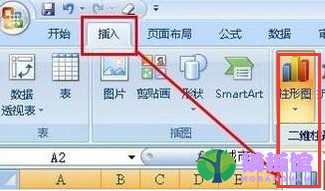
2.随后,选中该图表的纵坐标轴,右键点击设置坐标轴格式按钮
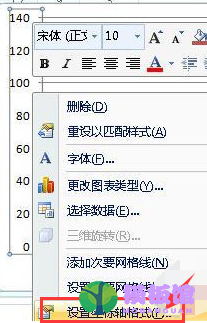
3.接着,在打开的坐标轴选项栏目中,取消原来的自动选项勾选,点击固定值按钮并如下图所示输入参数
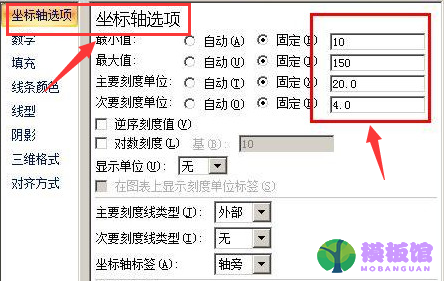
4.最后,将数字类别改为自定义,输入新的格式代码添加即可

上面就是小编为大家讲解的Excel设置坐标轴格式的方法,一起来学习学习吧,相信是可以帮助到大家的哦。




